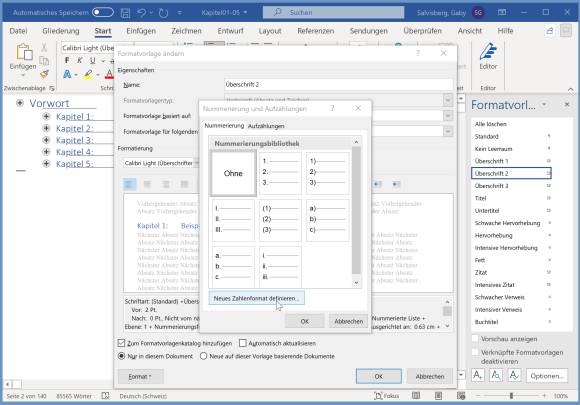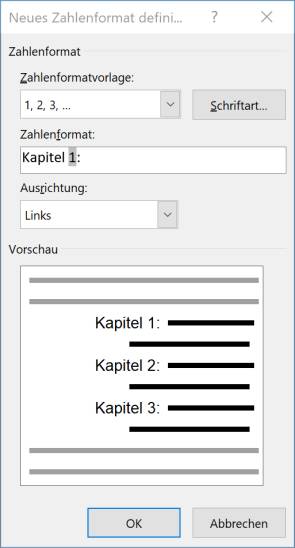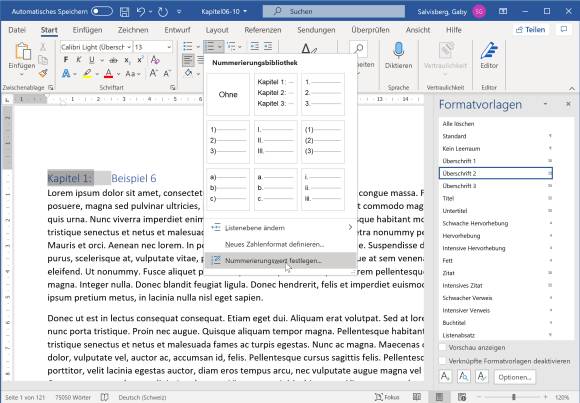Word: Mit grossen Dateien oder vielen Bildern arbeiten
Tipp 3: Kapitelnummerierung
Formatieren Sie jeden Kapiteltitel mit dem gleichen Überschriftsformat (Überschrift 1 oder 2 aus den Formatvorlagen). Benutzen Sie bei Bedarf via Ansicht die Gliederung und wählen Sie bei Ebene anzeigen die Ebene 1 oder 2. Damit verschwindet temporär der Text; es bleiben nur die Überschriften stehen. So können Sie sich um die Kapitelnummerierung kümmern. Es reicht übrigens, wenn Sie den Cursor irgendwo in den Kapiteltitel setzen, bevor Sie das Überschriften- oder Nummerierungsformat aufrufen. Sie müssen bzw. sollten nicht den ganzen Kapiteltitel markieren, besonders in der Gliederungsansicht nicht. Sonst laufen Sie Gefahr, dass Word zu viel markiert und auch dem (in der Gliederungsansicht ausgeblendeten) Text das Überschriftenformat überstülpt.
Rufen Sie im Reiter Start übers kleine Steuerelement die Formatvorlagen auf und gehen Sie darin bei der verwendeten Überschrift (wir haben Überschrift 2 verwendet) nach einem Rechtsklick zu Ändern. Unten links klicken Sie auf Format und wählen Nummerierung.
Greifen Sie zu Neues Zahlenformat definieren. Übernehmen Sie ein bestehendes Zahlenformat. Vor der Zahl können Sie nun das Wort Kapitel eintragen, nach der Zahl einen Doppelpunkt und ein Leerzeichen einfügen. So haben Sie Kapitelnummern vor den Kapiteltiteln.
Wiederholen Sie das in Ihren weiteren Kapiteldateien. Jetzt haben Sie das Problem, dass in diesen die Kapitelnummerierungen wieder bei 1 beginnen. Öffnen Sie also z.B. das Dokument mit den Kapiteln 6 bis 10. Klicken Sie darin auf die Überschrift des ersten (eigentlich sechsten) Kapitels.
Im Reiter Start klappen Sie die Nummerierungsbibliothek auf und wählen Nummerierungswert festlegen. Hier geben Sie als Startwert die Zahl 6 ein und bestätigen die Rückfrage. Sie müssen eventuell das Überschriftenformat in den Formatvorlagen nochmals anpassen, aber die neue Nummerierung bleibt erhalten.
Kommentare
Es sind keine Kommentare vorhanden.